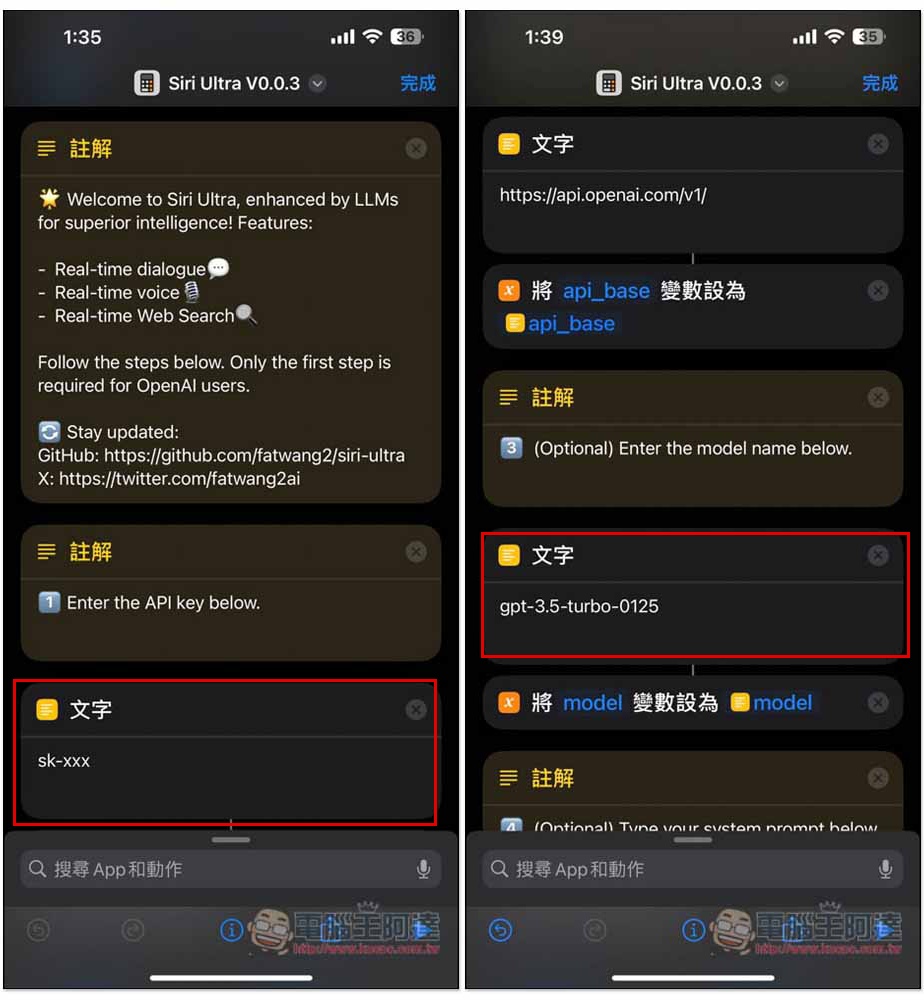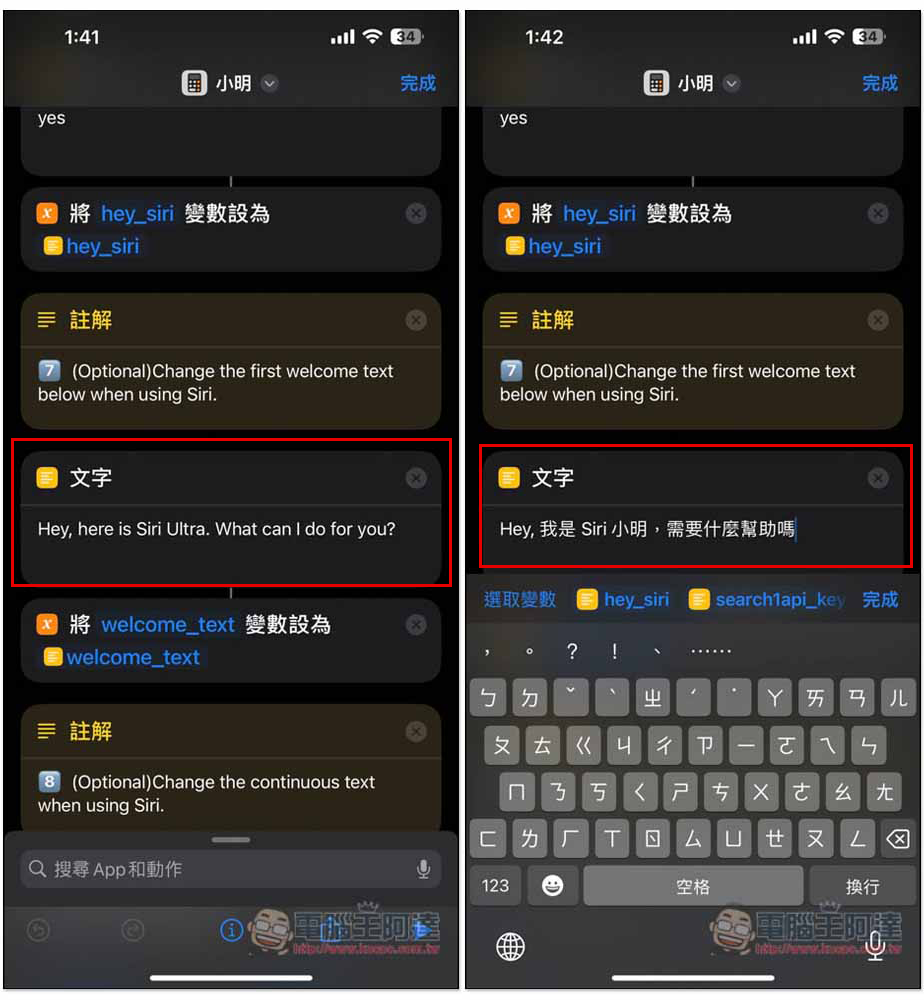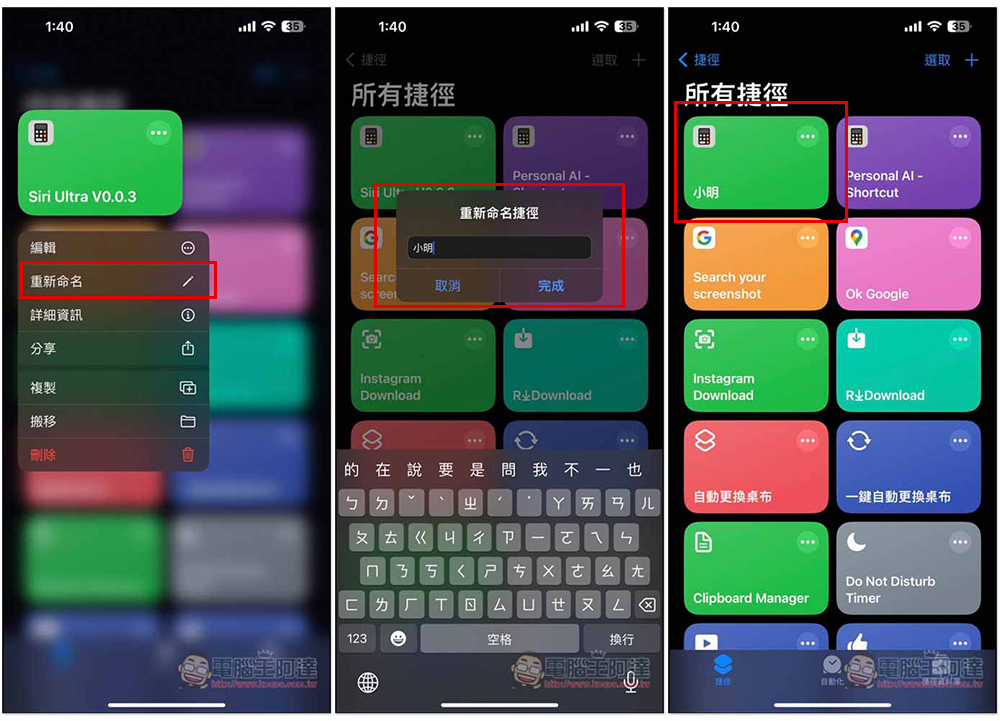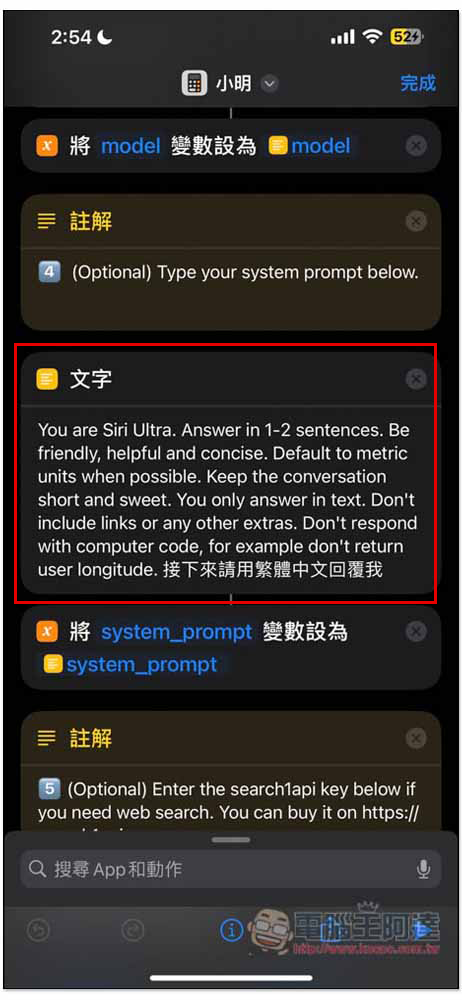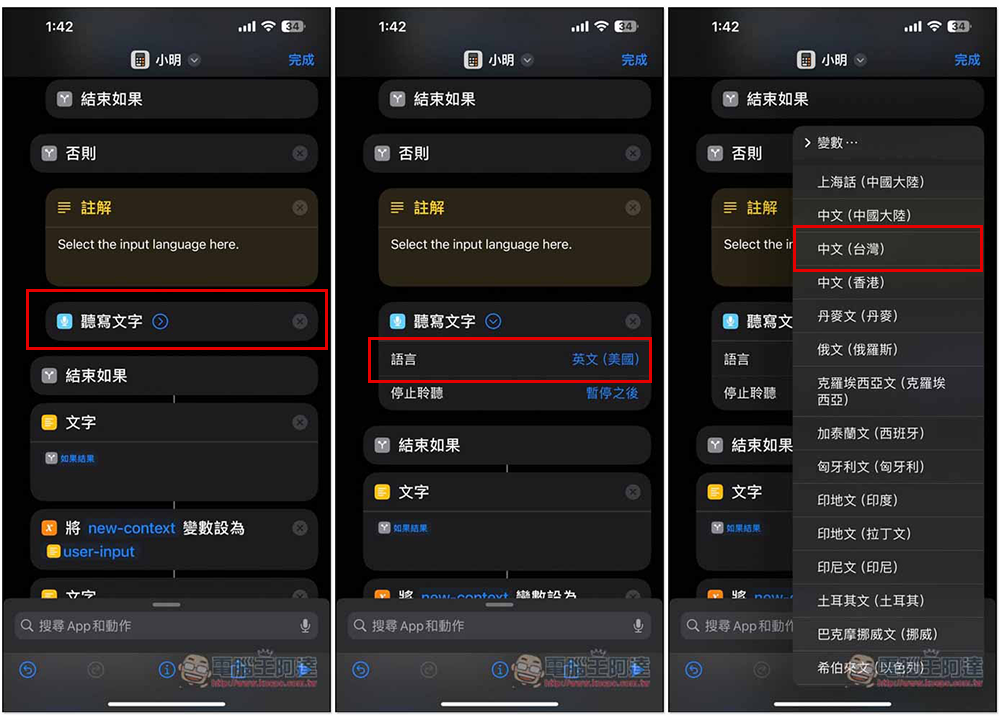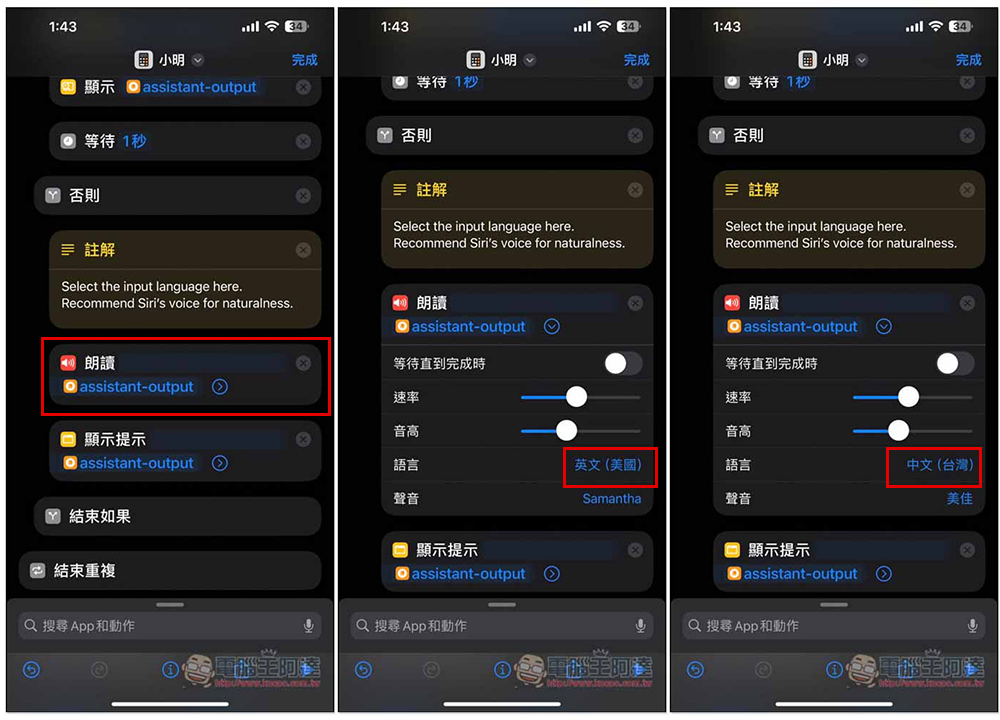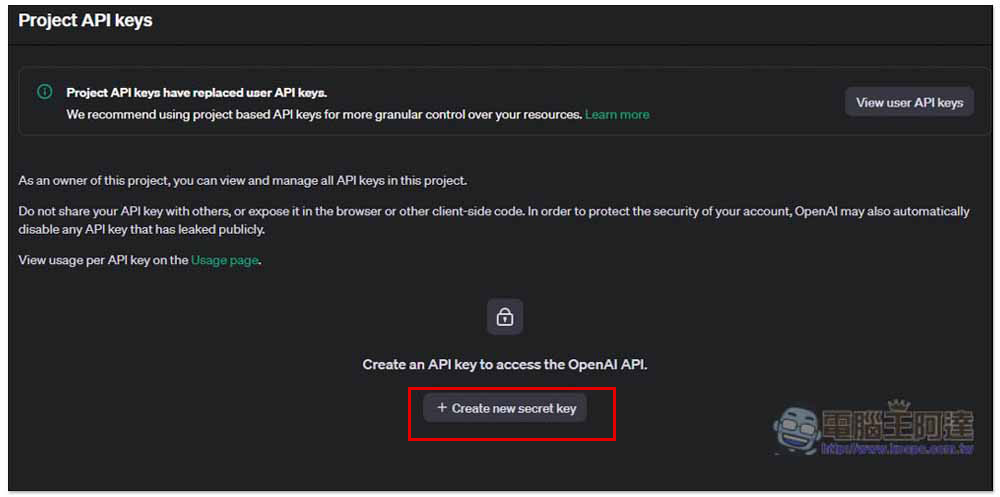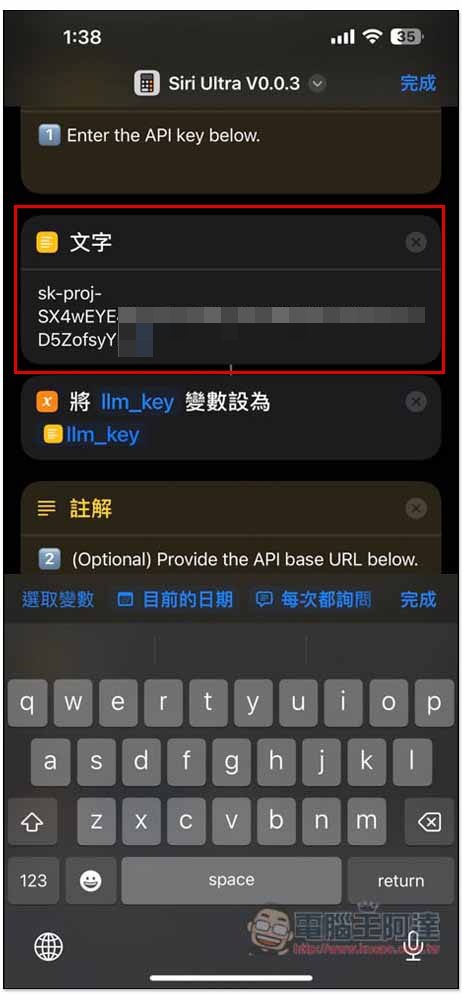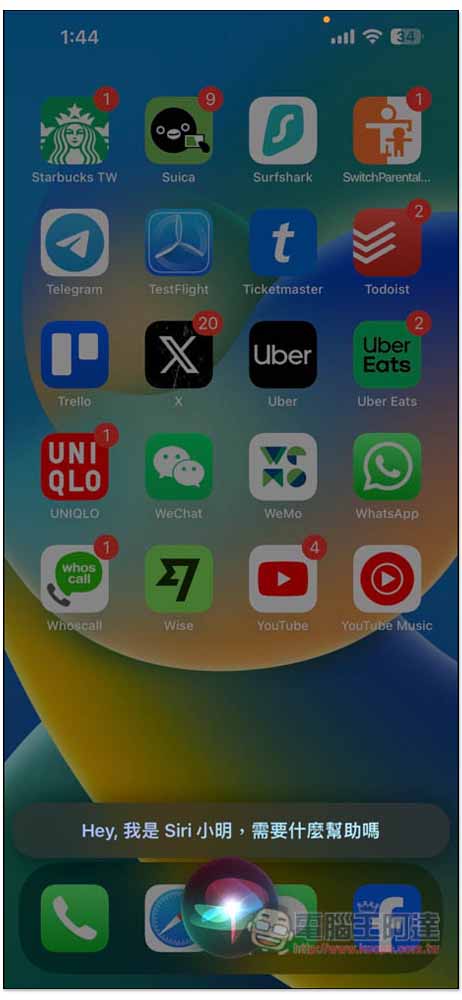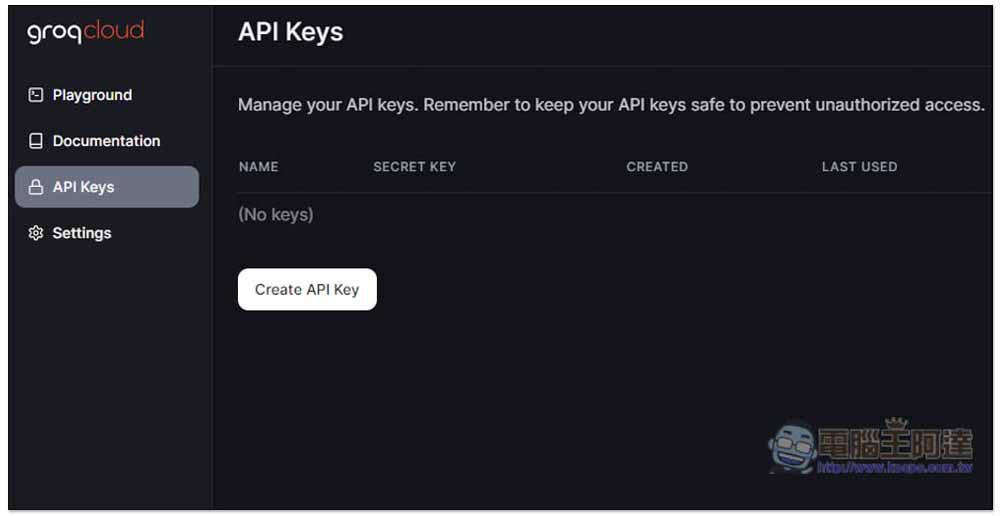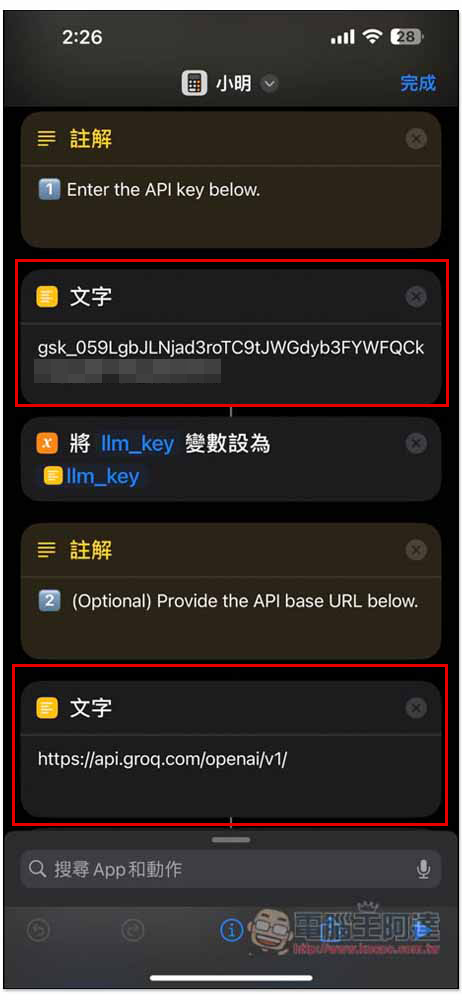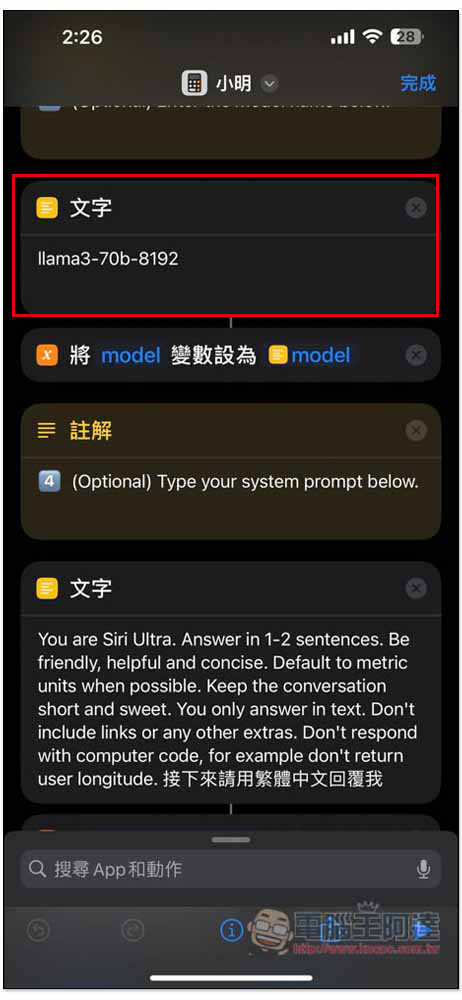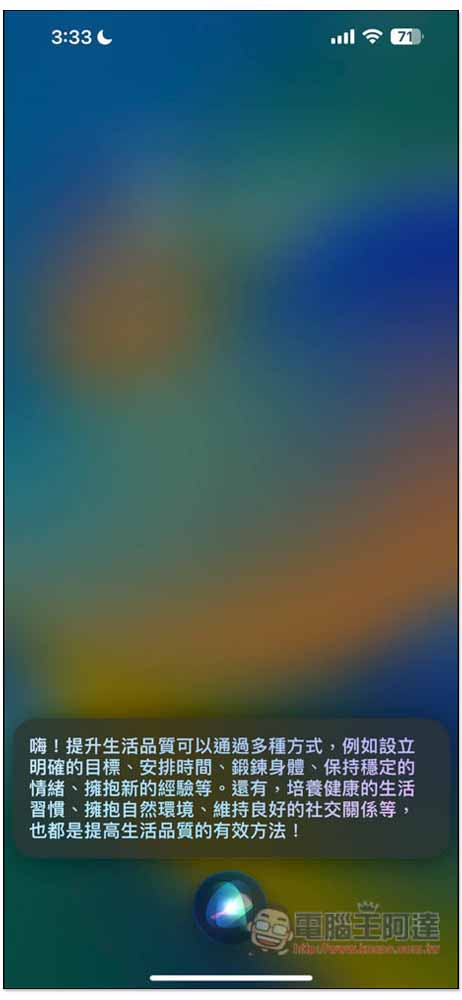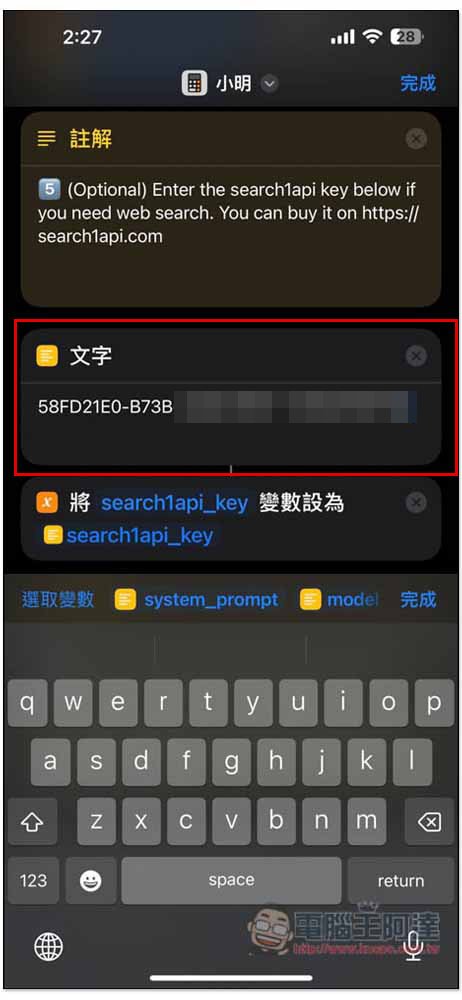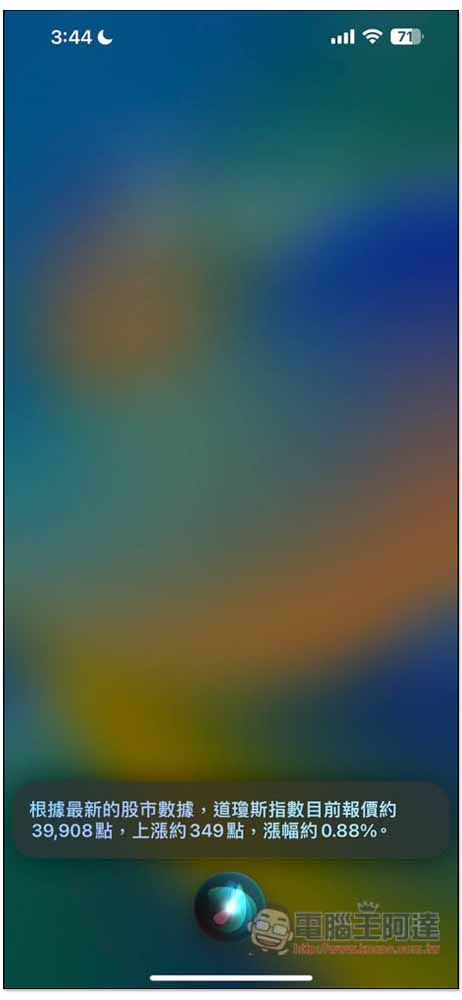雖然已經有傳出 iOS 18 會導入強大的 AI 功能,Siri 應該也會有大變動,不過在此之前,也可以先玩玩看把 Siri 改成 OpenAI 的 ChatGPT 或 LLM 大語言模型後,使用起來的感覺如何,LLM 部份還是最新 Llama 3 70B 模型,方法非常簡單,只需透過這個捷徑腳本,下面就來一步步教你。

把 iPhone 的 Siri 換成 ChatGPT 或 LLMs 大模型
1. 取得捷徑並調整設置
首先你的 iPhone 必須要有捷徑這款 App,還沒有的人可以先到 App Store 下載。接著請下載「Siri Ultra」這個捷徑腳本,由 fatwang2 網友所製作,有在 GitHub 網站上開源,有興趣深入了解的人可以看看。
這是開發者展示的效果:
The real Siri Ultra is coming! 肝了一天,终于支持直接通过 Siri 跟 LLMs 连续对话,在Siri Ultra V0.0.3 的快捷指令里配置开关即可,无需任何代码即可使用。 @tim_cook @Apple You are welcome! pic.twitter.com/PRTSOqwaJn
— fatwang2 (@fatwang2ai) May 12, 2024
另外 ChatGPT 需要使用 OpenAI API 才可以,因此這會根據你的用量來付費,如果你不想要花錢,那可以跳過 ChatGPT 教學,直接跳到 Llama 3 70B 模型串接的教學,這一個就完全免費。
取得捷徑之後,有一些設置需要調整,請打開該捷徑。
首先可以注意到,下圖文字 sk-xxx 這一個是要填寫你的 OpenAI API Key,如果你想要使用 ChatGPT,不想用 ChatGPT 就可以忽略不要管。而 Enter the model name below 下方文字則是模型名稱,預設是 gpt-3.5-turbo-0125,是目前 OpenAI 便宜且表現也不會太差的模型,如果你想要用其他模型,如:最新 GPT-4o,可以到 OpenAI 官網查察看每個模型的名稱,然後替換掉原本的 gpt-3.5-turbo-0125 即可:
再來是 Hey, here is Siri Ultra. What cant I do for you?,這是開發者預設回覆的內容,如果你不喜歡,可以改成其他。像我把這個捷徑名字改為小明,所以就變成「Hey, 我是 Siri 小名,需要什麼幫助嗎」。這裡也補充一下,用 Sirr 喚醒這個捷徑是透過「嘿 Siri, “腳本名稱”」,而我把捷徑名稱改成小明,就會變成「嘿 Siri,小明」這樣,名稱沒有一定,看你想要怎麼喊都行:
在所有捷徑選單中,長按這個捷徑,就能修改你要的名字:
而 prompt 部份也已經設定好,這不用修改,但建議最後可以加上「用繁體中文回覆我」之類的,因為我測試有時候還是會突然用英文回覆,尤其是 Llama 3 70B,加上後就穩定許多:
往下滑找到聽寫文字,請將語言改成中文(台灣):
下面的朗讀也是,語言改成中文:
這樣設定就大致完成,可以填入你要用的模型 APK Key。
2. 將 Siri 改成 ChatGPT
請到 OpenAI 官網生成一個 API Key。這邊要注意是,現在 OpenAI 是採用 Pay as you go 機制,需要先透過信用卡儲值金額,不像以前是用完每月結算,所以使用前別忘了先儲值:
把獲得的 API 填入到捷徑中,這樣就完成了:
我說出「嘿 Siri, 小明」後,就會跳出我設定的歡迎訊息:
接下來你就可以透過 Siri 來跟 ChatGPT 聊天和詢問資訊了。
3. 將 Siri 改成 LLM 模型(Llama 3 70B)
這腳本也支援 Groq 平台, Groq 是一個可以讓你免費使用各大 LLMs 模型的網站,支援 LLaMA3 8b、LLaMA3 70b、Mixtral 8x7b、Gemma 7b、以及 Whisper(Private beta only),而裡面最強的模型,當然就是參數最多的 LLaMA3 70b。
首先,請先註冊 Groq 帳號,然後在 API 後台生成 API Key:
API Key 名稱就隨便輸入,看你要取什麼:

接著打開捷徑腳本內容,需要捷徑裡的網址和填入 API Key。
把你的 Groq 獲得的 API Key,填入在 Enter the API key below 下方的文字區塊。接著下方 API base URL 也需要改成 https://api.groq.com/openai/v1/:
模型名稱也改成 llama3-70b-8192,其他 LLM 模型的名稱可至 Groq 官網查詢:
這樣就完成了。當我說出「嘿 Siri, 小明」,就能跟 Llama 3 70B 聊天。我問的問題如果是向 Siri 發問,都會是回答搜尋結果,LLM 則會直接給出建議:
4. 賦予上網搜尋功能
如果你希望 LLM 也能上網搜尋資料,這捷徑也能做到,搭配 search1api 服務,有提供 1 美金試用,可搜尋 800 或 1000 次,價格不貴。
一樣在 search1api 後台建立好 API Key 後,複製起來,貼在 Enter the search1api key below 下方的文字區塊,這樣就完成了:
就可以要求上網搜尋你想知道的內容,像我問昨晚的美股表現如何:
總結
這個捷徑並不會完全取代 Siri,意味著只要你只是單純的說出「嘿 Siri」,那就還是 Siri 跟你對談,想要跟 LLM 聊天的話,就加上捷徑名稱即可啟用,如:「嘿 Siri, 小明」。
另外我測試中文語音會有一點問題,有時候會朗讀,有時候則不會,不確定是什麼原因造成。
相關連結整理